This content has been machine translated dynamically.
Dieser Inhalt ist eine maschinelle Übersetzung, die dynamisch erstellt wurde. (Haftungsausschluss)
Cet article a été traduit automatiquement de manière dynamique. (Clause de non responsabilité)
Este artículo lo ha traducido una máquina de forma dinámica. (Aviso legal)
此内容已经过机器动态翻译。 放弃
このコンテンツは動的に機械翻訳されています。免責事項
이 콘텐츠는 동적으로 기계 번역되었습니다. 책임 부인
Este texto foi traduzido automaticamente. (Aviso legal)
Questo contenuto è stato tradotto dinamicamente con traduzione automatica.(Esclusione di responsabilità))
This article has been machine translated.
Dieser Artikel wurde maschinell übersetzt. (Haftungsausschluss)
Ce article a été traduit automatiquement. (Clause de non responsabilité)
Este artículo ha sido traducido automáticamente. (Aviso legal)
この記事は機械翻訳されています.免責事項
이 기사는 기계 번역되었습니다.책임 부인
Este artigo foi traduzido automaticamente.(Aviso legal)
这篇文章已经过机器翻译.放弃
Questo articolo è stato tradotto automaticamente.(Esclusione di responsabilità))
Translation failed!
打开和播放录制文件
可以在 Web 播放器中播放实时录制件和已完成的录制件。在录制件页面上,每个录制件的右侧的持续时间项旁边都有一个播放按钮。
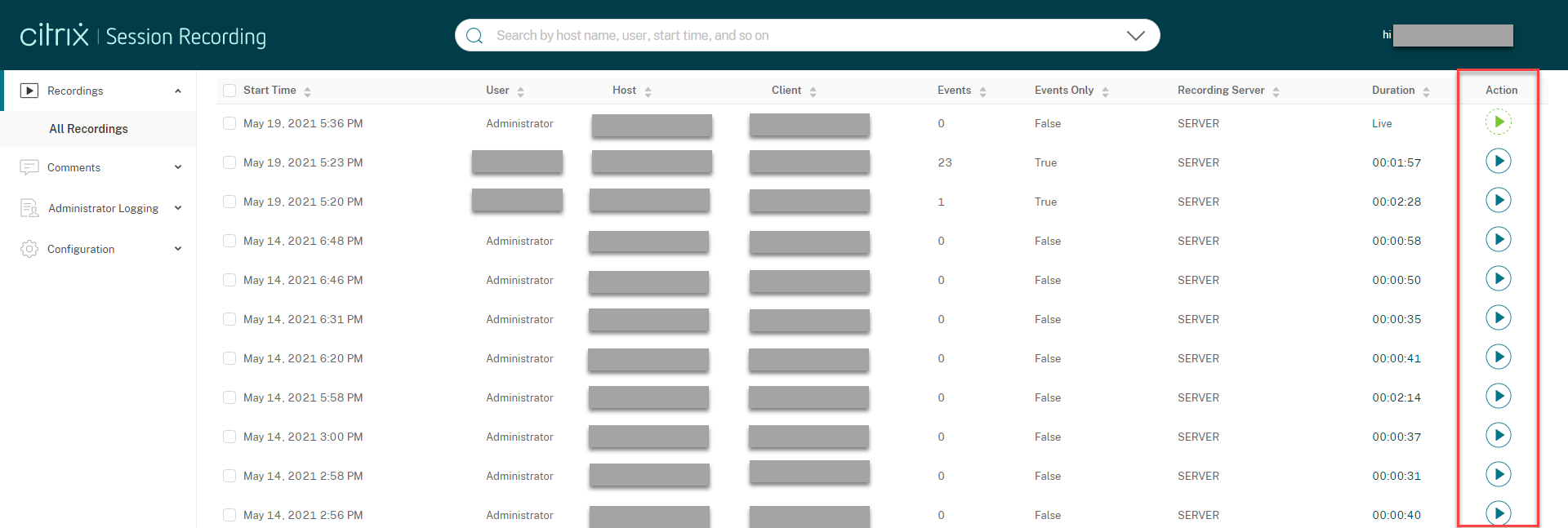
提示:
对于播放者角色,左侧导航栏中的录制件菜单仅显示所有录制件子菜单。
对于 PrivilegedPlayer 角色,录制件菜单会显示所有录制件和受限子菜单。
单击播放按钮。此时将显示播放页面。内存缓存后开始播放。
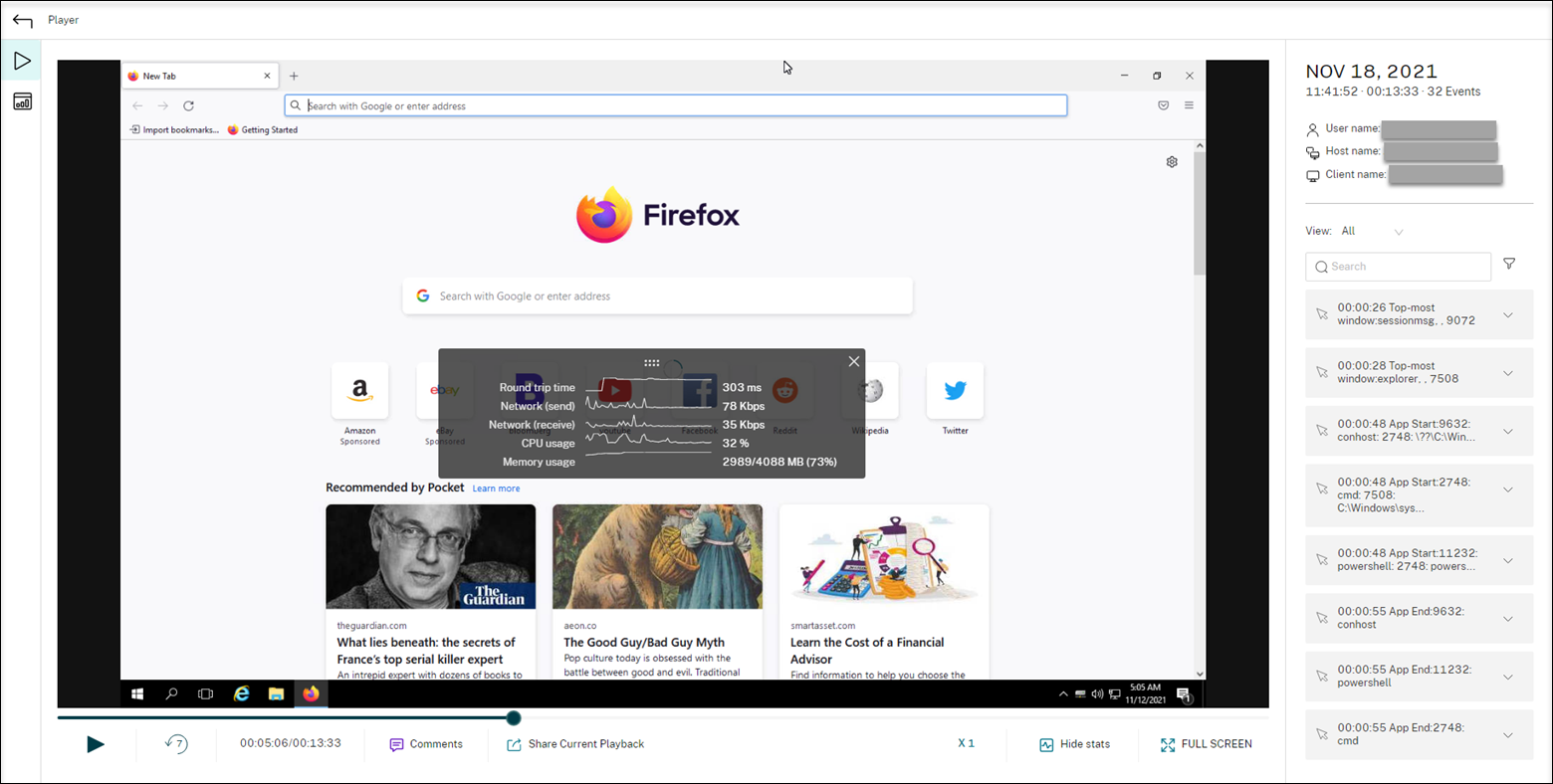
提示:
- 单击会话进度时间可以切换到录制会话的绝对日期和时间。
- 对于仅事件录制,左上角的播放图标不可用。
有关播放器控件的说明,请参见下表:
| 播放器控件 | 说明 |
|---|---|
 |
播放选定的录制文件。 |
 |
暂停播放。 |
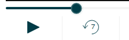 |
可以在播放过程中拖动进度条。播放过程中录制的会话的空闲时段会突出显示。 |
 |
向后搜寻 7 秒。 |
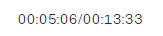 |
指示录制文件播放的当前位置和总录制持续时间。时间格式为 HH:MM:SS。 |
| 允许您单击并留下有关正在播放的录制文件的评论。 | |
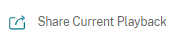 |
允许您单击当前录制件的 URL 并将其复制到剪贴板。 |
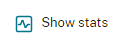 |
显示包含与录制的会话相关的数据点的叠加。 |
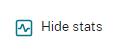 |
隐藏会话数据叠加。 |
 |
指示当前播放速度。单击图标可在包括 X0.5、X1、X2 和 X4 的选项之间切换。 |
 |
全屏显示播放。 |
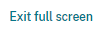 |
在 Web 页面内显示播放。 |
在播放页面的右侧窗格中,提供事件和评论过滤器、快速搜索框以及一些录制数据:
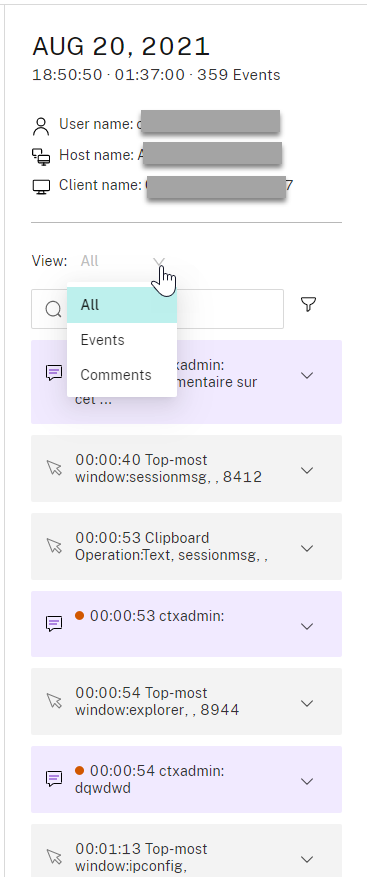
- Web 播放器计算机上的日期和时间。在此示例中,日期和时间分别为 AUG 20, 2021 和 18:50:50。
- 播放中录制文件的持续时间。在此示例中时间为 01:37:00。
- 录制文件中的事件数量。在此示例中为 359 个事件。
- 录制其会话的用户的名称。
- 托管录制的会话的 VDA 的主机名。
- 运行会话的客户端设备的名称。
- 用于对搜索结果进行排序的选项: 选择全部、事件或评论以对搜索结果进行排序。
-
事件过滤器。可以选择多个过滤器以搜索当前录制文件中的事件。
单击图标可展开事件的显示屏幕。例如:
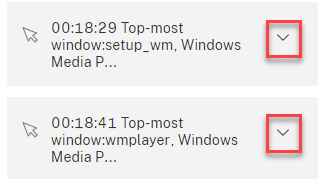
- 事件列表。单击列表中的某个事件将转到录制文件中该事件的位置。
- 快速搜索框。搜索事件快速搜索框有助于快速缩小当前录制文件中的事件列表。
共享
共享
This Preview product documentation is Citrix Confidential.
You agree to hold this documentation confidential pursuant to the terms of your Citrix Beta/Tech Preview Agreement.
The development, release and timing of any features or functionality described in the Preview documentation remains at our sole discretion and are subject to change without notice or consultation.
The documentation is for informational purposes only and is not a commitment, promise or legal obligation to deliver any material, code or functionality and should not be relied upon in making Citrix product purchase decisions.
If you do not agree, select I DO NOT AGREE to exit.